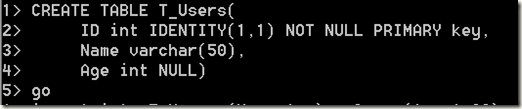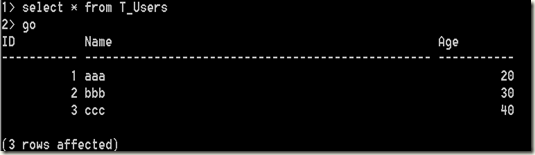SQL Azure学习之二
在上一篇文章中,我介绍了SQL AZure的申请,这一部分我介绍一下对SQL AZure的一些数据库操作。
第一个问题:如何登录SQL AZure数据库?
微软官方是这么说的:
对于SSMS(SQL Server Management Studio):The SQL Server 2008 R2 November CTP version of SQL Server Management Studio can be used to access, configure, manage and administer SQL Azure. Previous versions of SQL Server Management Studio are not supported.也就是不支持SQL Server 2008 R2以前的版本来管理。
对于The sqlcmd Utility工具:没有提到约束。
参照MSDN文档:
C:\>sqlcmd -U <ProvideLogin@Server> -P <ProvidePassword> -S <ProvideServerName> -d master以这种方式登录尝试,但是报这个错误“建立到服务器的连接时发生错误。连接到SQL server 2005时,默认设置SQL Server 不允许远程连接这个事实可能会导致失败”,难道还是不支持?后来做了如下的办法解决:
开始-> 所有程序-> Ms Sql Server-> 配置工具-> sql server外围应用配置器-> 服务和连接的外围应用配置器-> 打开MSSQLSERVER节点下的Database Engine 节点,先择 "远程连接 ",接下建议选择 "同时使用TCP/IP和named pipes ",确定后,重启数据库服务就可以了.
再次运行,ok!
如果对于以上命令不清楚的可以参照一下我的命令:
加入我的SQL AZure的Server Name是abc,我的帐号是testUser,我要登录刚刚新建的TestDB数据库。(注意-P —U —S都是大写)
C:\>sqlcmd -U testUser@abc -P myPassword -S abc.database.windows.net -d TestDB
第二个问题,怎么创建表?
这个就比较简单了,我创建一个T_Users的表,有三列ID,Name,Age见如下:
插入数据
查询数据:
现在,回到页面中看一下你的数据库信息,TestDB的大小就不再是0K了。
努力不一定成功,但放弃一定失败!